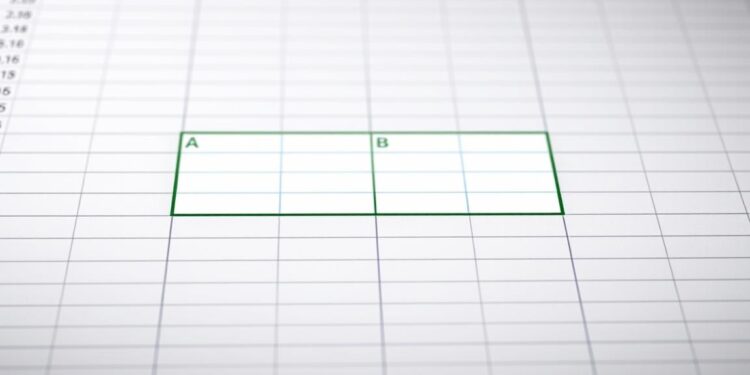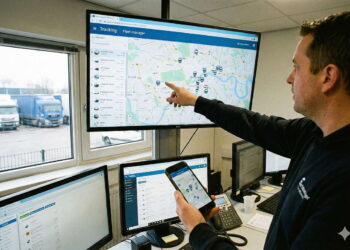Haben Sie schon einmal versucht, Inhalte aus mehreren Zellen in Excel zu kombinieren – nur um festzustellen, dass wichtige Daten verloren gehen? Das ist ein häufiges Problem, das viele Nutzer frustriert.
Die Standardmethoden führen oft dazu, dass nur der Inhalt einer Zelle erhalten bleibt. Doch es gibt sichere Wege, um mehrere Spalten oder Zeilen zu verbinden, ohne Informationen zu löschen.
In diesem Artikel zeigen wir Ihnen, wie Sie mit einfachen Tricks alle Daten behalten. Egal, ob Sie mit Microsoft 365, Excel 2021 oder älteren Versionen arbeiten – die Lösungen funktionieren zuverlässig.
Warum du Excel-Zellen zusammenführen solltest
Kennst du das Problem, wenn Tabellen unübersichtlich werden? Durch das Verbinden von Zellen schaffst du klare Strukturen. So behältst du den Überblick – besonders bei großen Datenmengen.
- Professionelle Reports: Eine Überschrift über mehreren Spalten wirkt sauberer.
- Weniger Fehler: Gruppierte Inhalte reduzieren Doppeleingaben.
- Schnellere Analyse: Zusammenhänge werden visuell erkennbar.
Praxisbeispiel: Monatsumsätze filtern
Stell dir vor, du listest Umsätze nach Filialen auf. Eine kombinierte Überschrift wie „Q1 2024“ über allen Quartals-Zeilen macht die Tabelle lesefreundlicher.
| Filiale | Umsätze (in €) | ||
|---|---|---|---|
| Berlin | 12.540 | 14.200 | 11.890 |
| München | 9.870 | 10.450 | 8.990 |
Tipp: Nutze verbundene Zellen nur für Designzwecke. Für Berechnungen eignen sie sich nicht.
Excel-Zellen zusammenführen: Drei einfache Methoden
Excel bietet verschiedene Wege, um Zellen zu verbinden – hier sind die besten Methoden. Jede Technik hat ihre Vorzüge, je nachdem, ob Sie Inhalte zentrieren oder formatieren möchten.
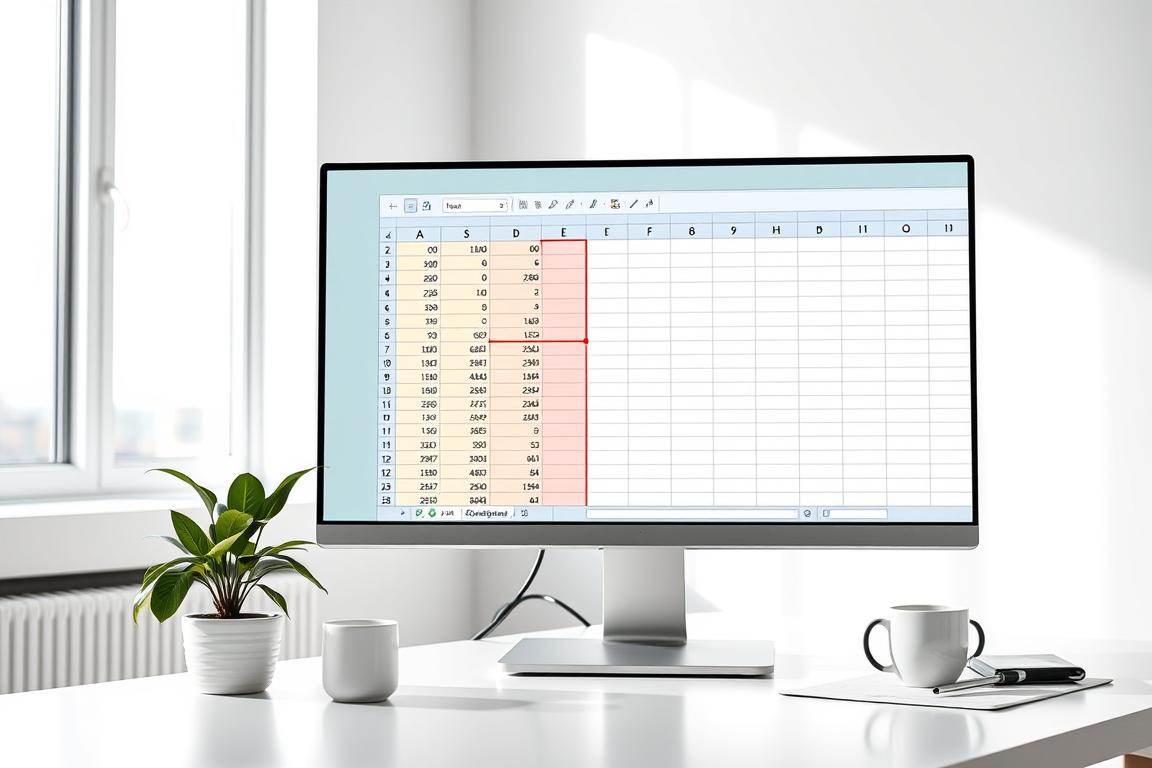
Methode 1: Verbinden und zentrieren
Diese Option ist ideal für Überschriften. So geht’s:
- Markieren Sie die Zellen, die Sie verbinden möchten.
- Klicken Sie im Tab Start auf Verbinden und zentrieren.
- Der Inhalt wird mittig ausgerichtet.
Tipp: Nutzen Sie die Tastenkombination Alt+H+M+C für schnelleres Arbeiten.
Methode 2: Verbinden über Zeilen
Möchten Sie mehrere Zellen in einer Zeile kombinieren? Wählen Sie Verbinden über statt der Standardoption. So bleiben Inhalte linksbündig.
Beispiel: Eine Adressliste mit verbundenen Zellen für Straße und Hausnummer.
Methode 3: Zellen verbinden ohne Zentrierung
Diese Methode behält die ursprüngliche Formatierung bei:
- Rechtsklick auf die markierten Zellen.
- Wählen Sie Zellen formatieren > Ausrichtung.
- Deaktivieren Sie die Zentrierung.
| Methode | Vorteile | Nachteile |
|---|---|---|
| Verbinden und zentrieren | Optisch ansprechend | Löscht Inhalte außer der ersten Zelle |
| Verbinden über | Erhält Formatierung | Nur für Zeilen geeignet |
| Ohne Zentrierung | Flexible Anpassung | Manuelle Einstellung nötig |
Wichtig: Sichern Sie Ihre Daten vor dem Verbinden. Standardmethoden löschen oft Inhalte!
Zellen zusammenführen ohne Datenverlust
Möchten Sie mehrere Zellinhalte sicher kombinieren? Mit diesen Formeln behalten Sie alle Daten – auch über mehrere Spalten hinweg. Wir zeigen zwei bewährte Methoden mit Praxisbeispielen.
Verwendung des &-Zeichens
Der &-Operator ist die einfachste Formel zum Verbinden von Text. So fügen Sie Inhalte aus Zelle A2 und B2 mit Leerzeichen zusammen:
=A2&" "&B2
Wichtige Tipps zur Formatierung:
- Fügen Sie Leerzeichen in Anführungszeichen ein
- Nutzen Sie Satzzeichen wie Kommas: =A2&“, „&B2
- Zahlen behalten ihr Format bei: =A2&“ Tage“
Die TEXTVERKETTEN-Funktion
Diese Funktion bietet mehr Flexibilität. Sie definieren ein Trennzeichen einmalig:
=TEXTVERKETTEN(" ";1;A2;B2)
Vorteile gegenüber dem &-Operator:
| Funktion | TEXTVERKETTEN | &-Operator |
|---|---|---|
| Trennzeichen | Zentral definierbar | Pro Verknüpfung nötig |
| Leere Zellen | Automatisch überspringbar | Zeigt „“ an |
| Komplexität | Besser bei >3 Zellen | Einfach für 2-3 Zellen |
Praxisbeispiel Adressen:
=TEXTVERKETTEN(", ";1;A2;B2;C2)
Verbindet Straße, PLZ und Ort mit Komma – ideal für Serienbriefe.
Fehlerbehandlung: Kombinieren Sie mit WENN-Funktionen, um leere Zellen zu managen:
=WENN(ODER(A2="";B2="");"";A2&" "&B2)
Tipps und Tricks für das Zusammenführen von Zellen
Effizientes Arbeiten mit Excel erfordert clevere Tricks. Nutzen Sie Funktionen wie TEXTKETTE in älteren Versionen, um Text aus mehreren Zellen sicher zu verbinden.
Fügen Sie Leerzeichen gezielt ein – etwa mit =A2&“ „&B2. So bleibt der Inhalt lesbar.
Für PowerPoint: Kopieren Sie Tabellen mit Strg+C und wählen Sie „Verlinken“ ein. Das spart manuelle Updates.
Shortcuts beschleunigen das Verbinden: Alt+H+M+C kombiniert Spalten, Alt+H+M+U hebt es auf.
Fehlerquellen? Prüfen Sie Leerzeichen und Formatierung bei #WERT!-Meldungen. Hilfsspalten vereinfachen komplexe Verkettungen.